
КАТЕГОРИИ:
Архитектура-(3434)Астрономия-(809)Биология-(7483)Биотехнологии-(1457)Военное дело-(14632)Высокие технологии-(1363)География-(913)Геология-(1438)Государство-(451)Демография-(1065)Дом-(47672)Журналистика и СМИ-(912)Изобретательство-(14524)Иностранные языки-(4268)Информатика-(17799)Искусство-(1338)История-(13644)Компьютеры-(11121)Косметика-(55)Кулинария-(373)Культура-(8427)Лингвистика-(374)Литература-(1642)Маркетинг-(23702)Математика-(16968)Машиностроение-(1700)Медицина-(12668)Менеджмент-(24684)Механика-(15423)Науковедение-(506)Образование-(11852)Охрана труда-(3308)Педагогика-(5571)Полиграфия-(1312)Политика-(7869)Право-(5454)Приборостроение-(1369)Программирование-(2801)Производство-(97182)Промышленность-(8706)Психология-(18388)Религия-(3217)Связь-(10668)Сельское хозяйство-(299)Социология-(6455)Спорт-(42831)Строительство-(4793)Торговля-(5050)Транспорт-(2929)Туризм-(1568)Физика-(3942)Философия-(17015)Финансы-(26596)Химия-(22929)Экология-(12095)Экономика-(9961)Электроника-(8441)Электротехника-(4623)Энергетика-(12629)Юриспруденция-(1492)Ядерная техника-(1748)
Автофільтр
|
|
|
|
Установлення інтервалу критеріїв.
Очистить – видаляє існуючий критерій із вікна діалогу. Доступна тільки тоді, коли натиснута кнопка Критерии.
Правка – слугує для виходу з режиму уведення критеріїв. Доступна тільки тоді, коли натиснута кнопка Критерии.
Закрыть – закриває форму даних.
Для додавання запису до бази даних необхідно:
виділити комірку в таблиці, до котрої слід додати запис;
у меню Данные вибрати команду Форма;
натиснути кнопку Добавить;
заповнити поля нового запису;
для переміщення до наступного поля натиснути клавішу Тab;
після уведення даних натиснути клавішу Enter для додавання запису;
після додавання усіх необхідних записів, натиснути кнопку Закрыть.
Нові записи будуть додані в кінець бази даних.
Критерії бувають двох типів.
1. Критерії обчислення – це критерії, що є результатом обчислення формули. Наприклад, інтервал критеріїв =F7>СРЗНАЧ($F$7:$F$21) виводить на екран рядки, що мають у стовпці F значення більше, ніж середнє значення розмірів у комірках F7:F21. Формула повинна повертати логічне значення ЛОЖЬ або ИСТИНА. При фільтрації будуть доступні тільки ті рядки, значення яких будуть додавати формулі значення ИСТИНА.
2. Критерії порівняння – це набір умов для пошуку, використовуваний для витягу даних при запитах за прикладом. Критерій порівняння може бути послідовністю символів (константою) або вираженням (наприклад, Ціна > 700).
Для пошуку за допомогою форми даних записів, що відповідають критерію, необхідно:
виділити комірку в таблиці;
у меню Данные вибрати команду Форма;
кнопку Критерии;
у полях редагування увести критерії для пошуку даних;
для виводу на екран першого запису, що відповідає критерію, натиснути кнопку Далее;
|
|
|
для виводу на екран попереднього запису, що відповідає критерію, натиснути кнопку Назад;
для пошуку записів у переліку по іншому критерії натиснути кнопку Критерии і увести новий критерій;
по закінченні натиснути кнопку Закрыть.
Щоб знову одержати доступ до усіх записів переліку необхідно натиснути кнопку Критерии, а потім натиснути кнопку Правка.
Команда Фильтр меню Данные дозволяє відшукувати і використовувати потрібну підмножину даних у переліку. У відфільтрованому переліку виводяться на екран тільки ті рядки, що містять визначене значення або відповідають визначеним критеріям, при цьому інші рядки виявляються приховані. Для фільтрації даних використовуються команди Автофильтр і Расширенный фильтр із пункту Фильтр меню Данные.
Команда Автофильтр установлює кнопки прихованих переліків (кнопки зі стрілкою) безпосередньо в рядок із іменами стовпців (рис. 9.5). З їхньою допомогою можна вибрати записи бази даних, що слід вивести на екран. Після виділення елементу в переліку, що розкривається, рядки, що не містять даний елемент, будуть приховані. Наприклад, якщо у прихованому переліку поля Цена вибрати 99 грн., то будуть виведені тільки записи, в яких у полі Цена міститься значення 99 грн.
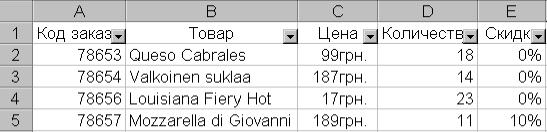
Рис. 9.6. Установлення кнопки прихованих переліків (кнопки зі стрілкою)

Рис. 9.7. Вікно Пользовательский автофильтр
Якщо у прихованому переліку вибрати пункт Условие …, то з’явиться вікно Пользовательский автофильтр (рис. 9.7.). У верхньому правому переліку слід вибрати один з операторів (равно, больше, меньше та ін.), а у полі праворуч вибрати одне зі значень. У нижньому правому переліку можна вибрати іншій оператор, і у полі ліворуч – значення. Коли увімкнений перемикач И, то будуть виводитися тільки записи, які задовольняють обидві умови. При увімкненому перемикачу ИЛИ будуть виводитися записи, які задовольняють одну з умов. Наприклад, у вікні на рис. 36 введені умови для виведення записів по виробам з ціною більше 99грн і менше 187грн.
|
|
|
Для виведення декількох записів з найбільшими або найменшими значенням по будь-якому полю слід у прихованому переліку поля вибрати пункт Первые 10. У діалоговому вікні Наложение условия по списку у першому полі з лічильником необхідно вибрати кількість записів, а у полі праворуч вибрати наибольших або наименьших.
Щоб вивести усі дані переліку, необхідно викликати команду Отобразить все або скасувати команду Автофильтр меню Данные, підміню Фильтр.
|
|
|
|
Дата добавления: 2014-01-05; Просмотров: 345; Нарушение авторских прав?; Мы поможем в написании вашей работы!